Die richtigen Plugins sind der Schlüssel zu einer erfolgreichen WordPress-Website. In diesem Text erfährst du, welche Plugins deine Webseite benötigen kann, um leistungsstark und gut optimiert zu sein. Egal, ob du ein Anfänger oder ein erfahrener Webmaster bist, diese Anleitung wird dir helfen, die besten Plugins für deine Anforderungen zu finden und zu installieren.
Wichtigste Erkenntnisse
- Plugins spielen eine zentrale Rolle für die Funktionalität und Sicherheit deiner Webseite.
- Jedes Plugin hat spezielle Funktionen, die für das Wachstum deiner Seite wichtig sind.
- Es lohnt sich, Zeit in die Auswahl und Konfiguration der Plugins zu investieren.
Schritt-für-Schritt-Anleitung
Der erste Schritt in Richtung einer funktionierenden WordPress-Seite ist die Installation der notwendigen Plugins. Hier erkläre ich dir, welche Plugins du benötigst und wie du sie installierst.
Schritt 1: Anmelden im Backend
Zuerst musst du dich in dein WordPress-Backend einloggen. Dort angekommen, navigiere zu „Plugins“.
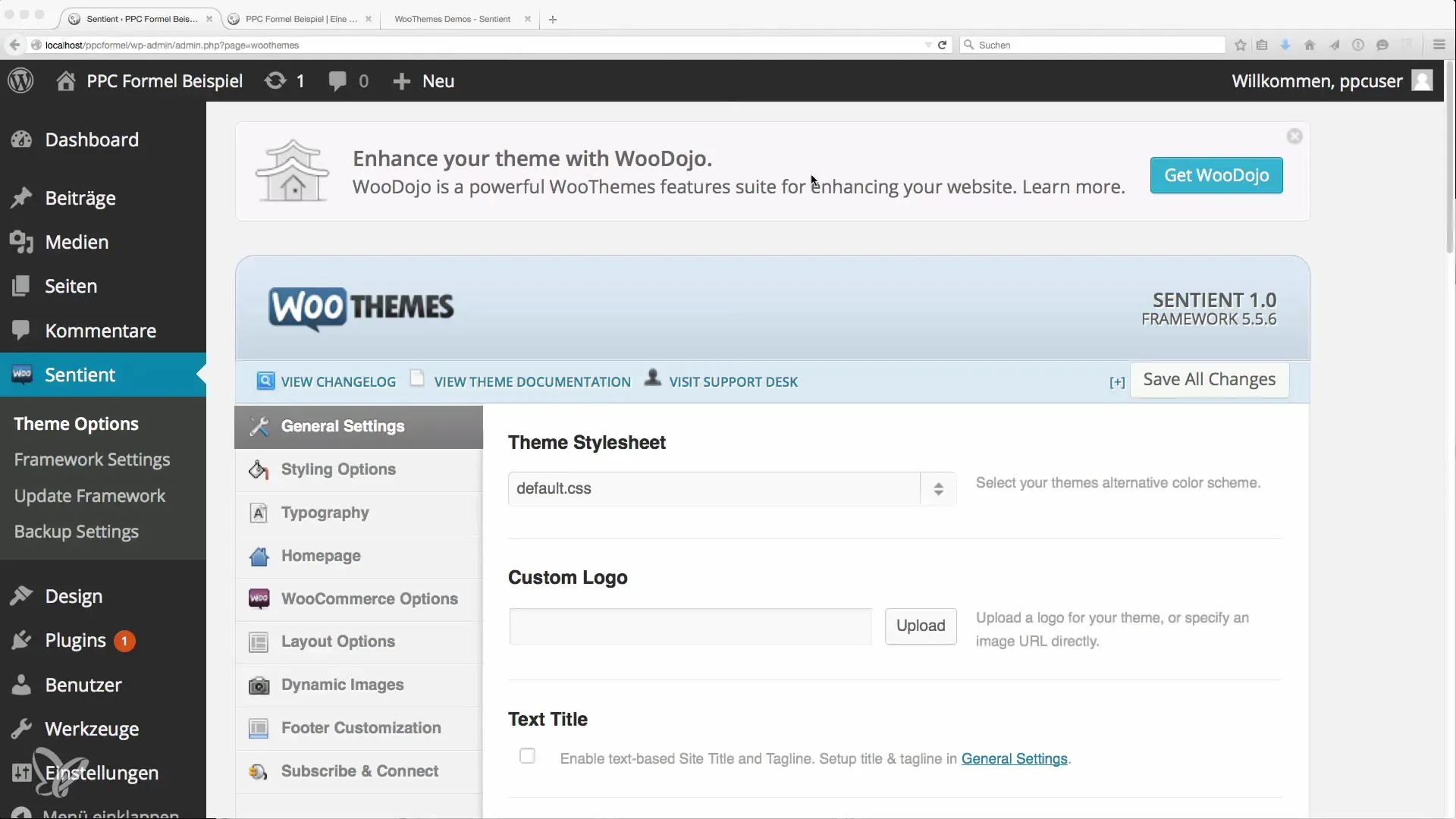
Schritt 2: Plugins installieren
Klicke auf „Installieren“. Du hast die Möglichkeit, Plugins hochzuladen oder nach Plugins zu suchen. Falls du bereits Plugins von anderen Seiten hast, kannst du sie hier hochladen.
Schritt 3: Contact Form 7 installieren
Eines der ersten Plugins, das ich immer empfehle, ist "Contact Form 7". Dies ist ein fantastisches Plugin für Formulare auf deiner Kontaktseite, das sich leicht anpassen lässt. Du kannst damit CSS anpassen und hast die Flexibilität, die du benötigst. Installiere es und aktiviere es zuerst.
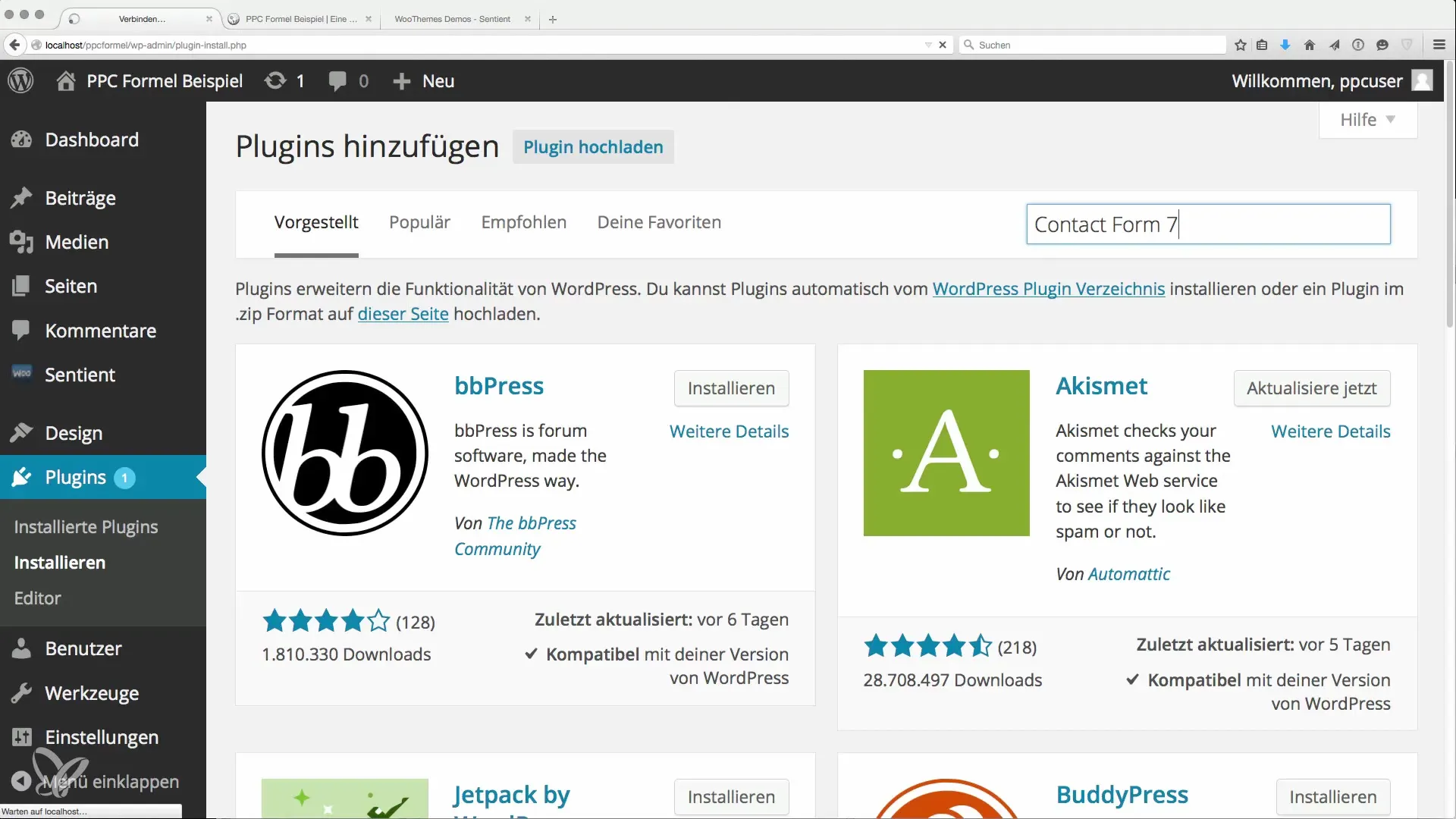
Schritt 4: Google XML Sitemaps hinzufügen
Das nächste Plugin ist das „Google XML Sitemaps“-Plugin, das für SEO wichtig ist. Es hilft Google, die Struktur deiner Webseite zu verstehen und sorgt dafür, dass alle URLs indexiert werden. Suche und installiere dieses Plugin.
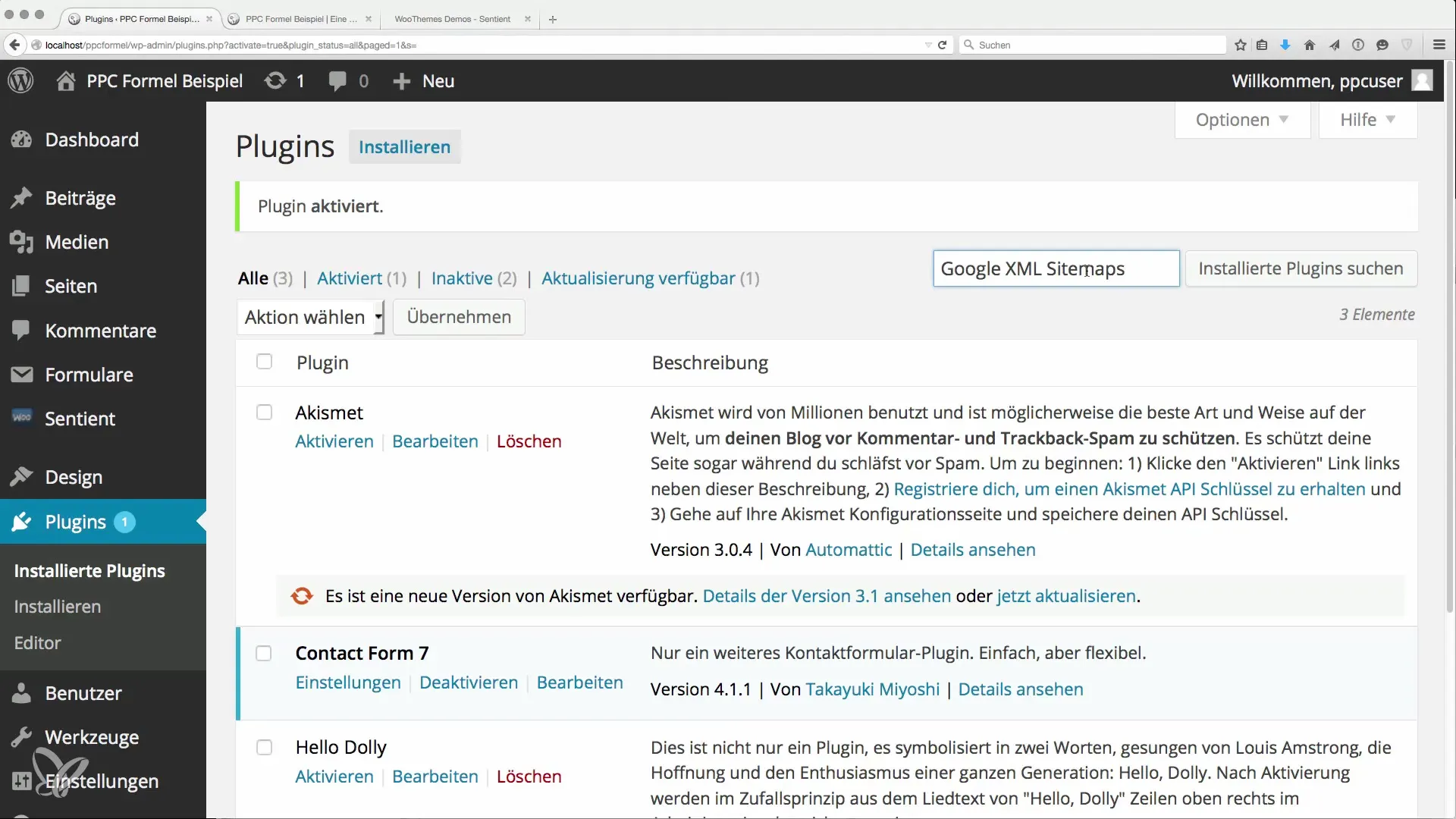
Schritt 5: Sicherheit mit Login Lockdown
Sicherheit ist wichtig. Das „Login Lockdown“-Plugin begrenzt die Anzahl der fehlerhaften Anmeldungen und hilft, Brute-Force-Angriffe zu verhindern. Installiere und aktiviere dieses Plugin, um deine Seite zu schützen.
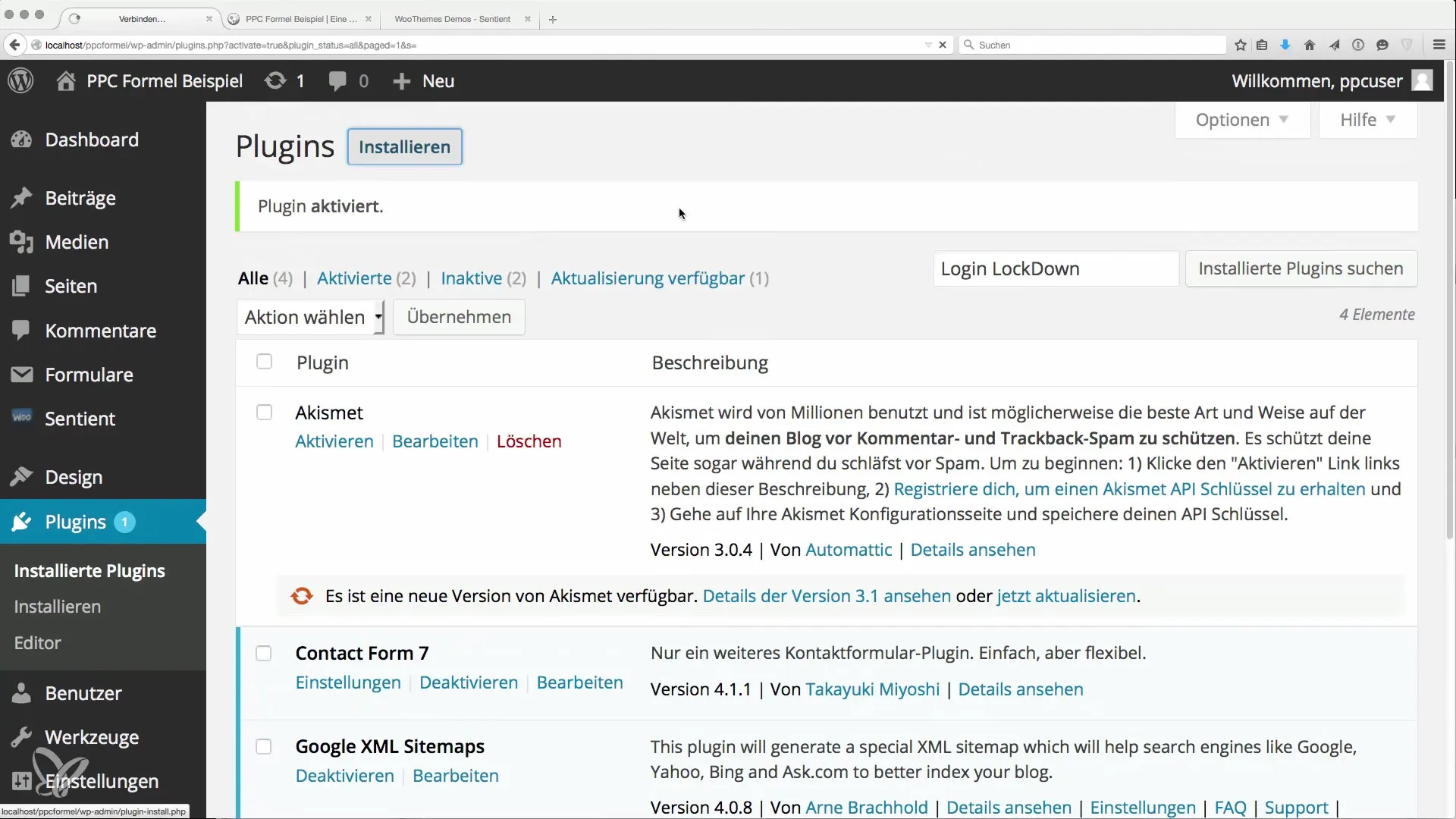
Schritt 6: Anzeigenverwaltung mit Quick Adsense
Das „Quick Adsense“-Plugin hilft dir, die Ads auf deiner Webseite zu verwalten. Auch wenn es einfach ist, ist es sehr effektiv. Es macht das Platzieren von Anzeigen kinderleicht. Installiere es ebenfalls.
Schritt 7: Geschwindigkeitsoptimierung mit Zen Cash
Das Caching-Plugin „Zen Cash“ (früher „Quick Cash“) hilft, deine Webseite schneller zu machen, indem es Inhalte im Cache speichert und somit die Ladezeiten verkürzt. Suche nach „Zen Cash“ und installiere es.
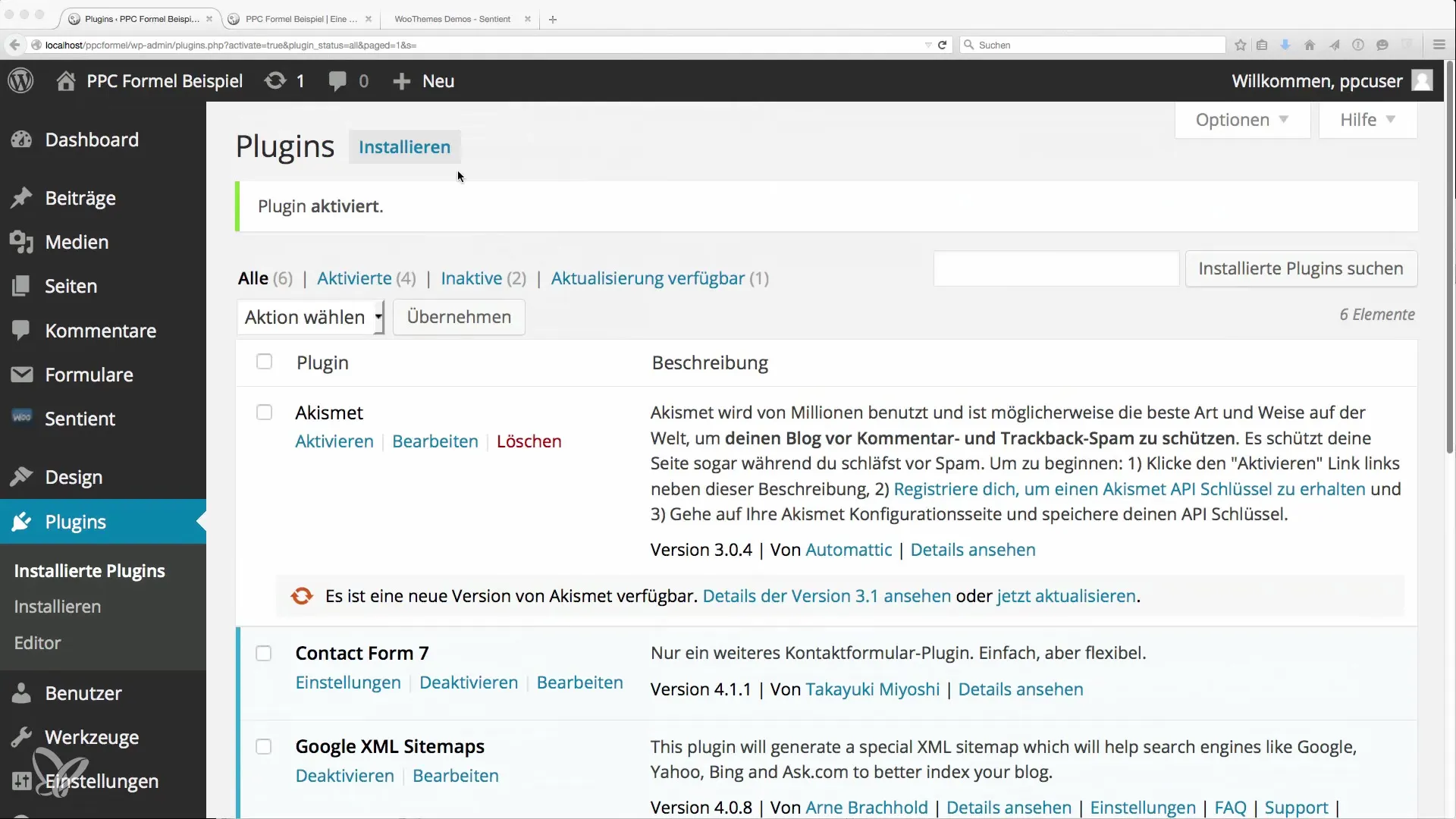
Schritt 8: SEO-Optimierung mit WP SEO
Für die Suchmaschinenoptimierung ist „WP SEO“ unerlässlich. Das Plugin hilft bei vielen Aspekten, darunter auch die Optimierung der Meta-Tags. Lade das Plugin herunter, indem du es nicht einfach suchst, sondern das ZIP-File hochlädst.
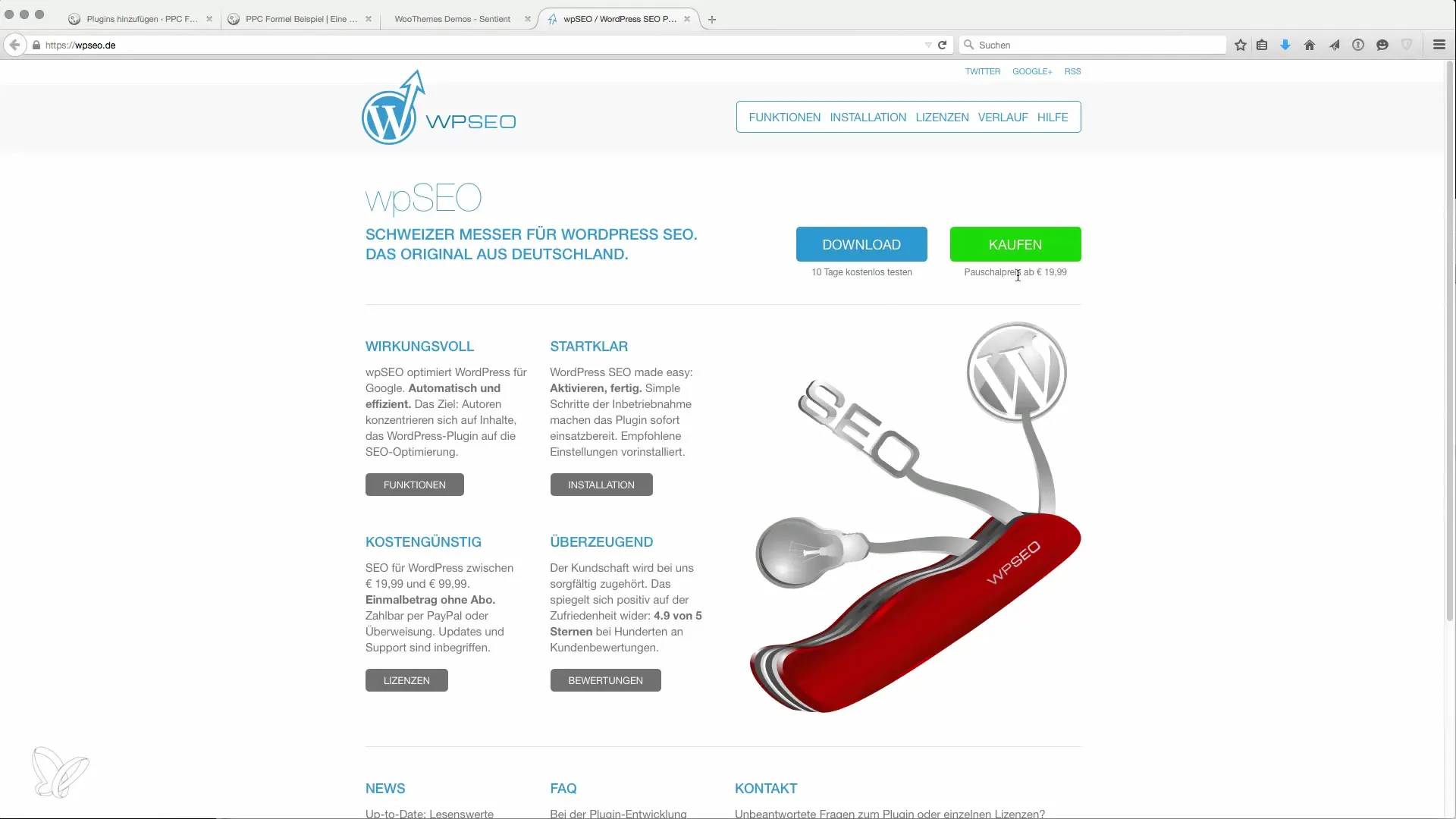
Schritt 9: WooCommerce für E-Commerce-Funktionen
Falls du vorhast, E-Commerce-Funktionen zu nutzen, solltest du auch „WooCommerce“ installieren. Es ist ein kostenloses Plugin, das viele nützliche Funktionen bietet. Installiere es, um sicherzustellen, dass deine Webseite bereit für den Verkauf ist.
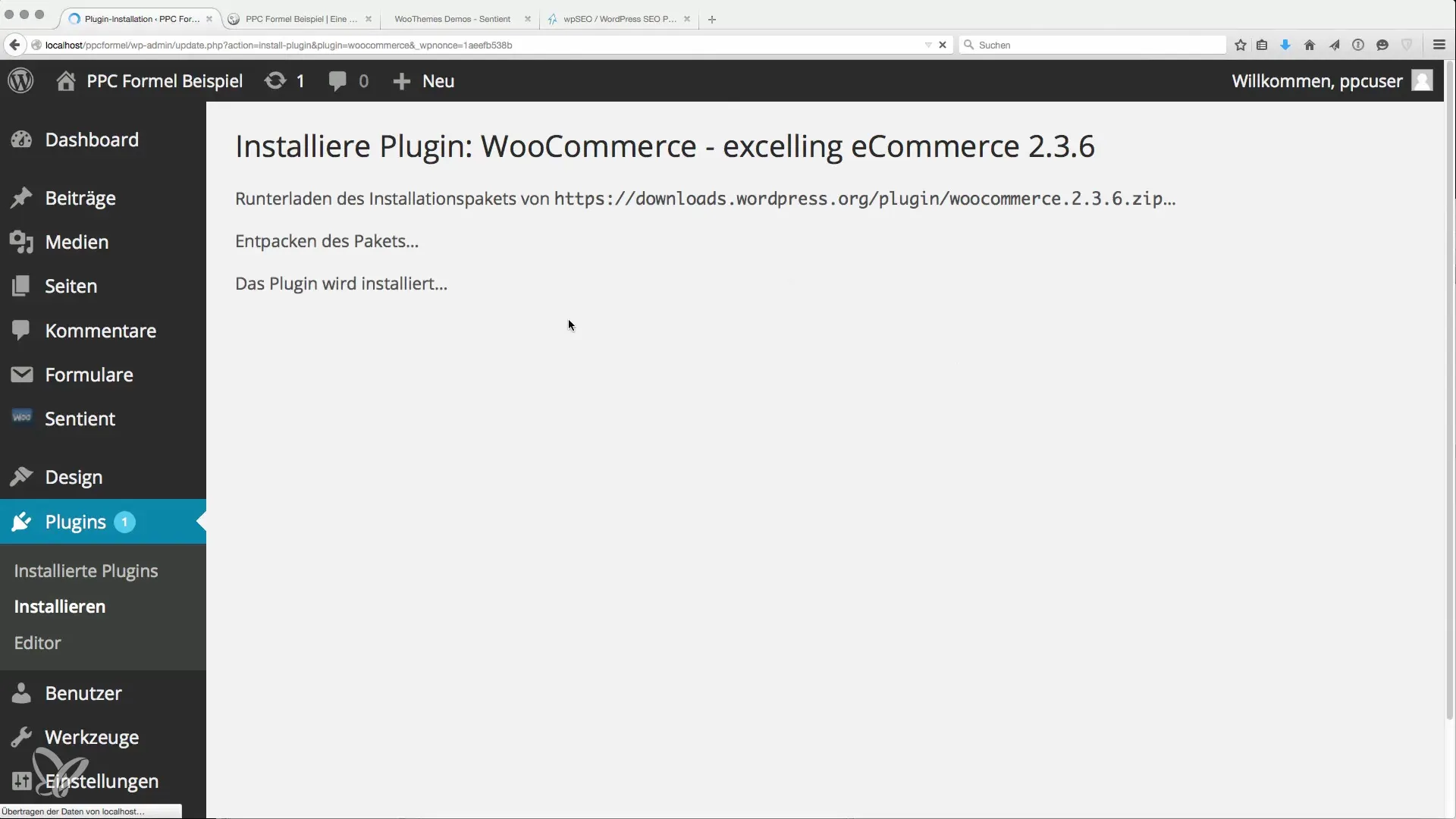
Schritt 10: Seite überprüfen
Nachdem du alle Plugins installiert hast, gehe auf deine Seite und lade sie neu. Überprüfe, ob alles funktioniert und die Plugins ordnungsgemäß installiert sind. Es ist wichtig, dass deine Seite gut aussieht und funktioniert, bevor du weiter Inhalte hinzufügst.
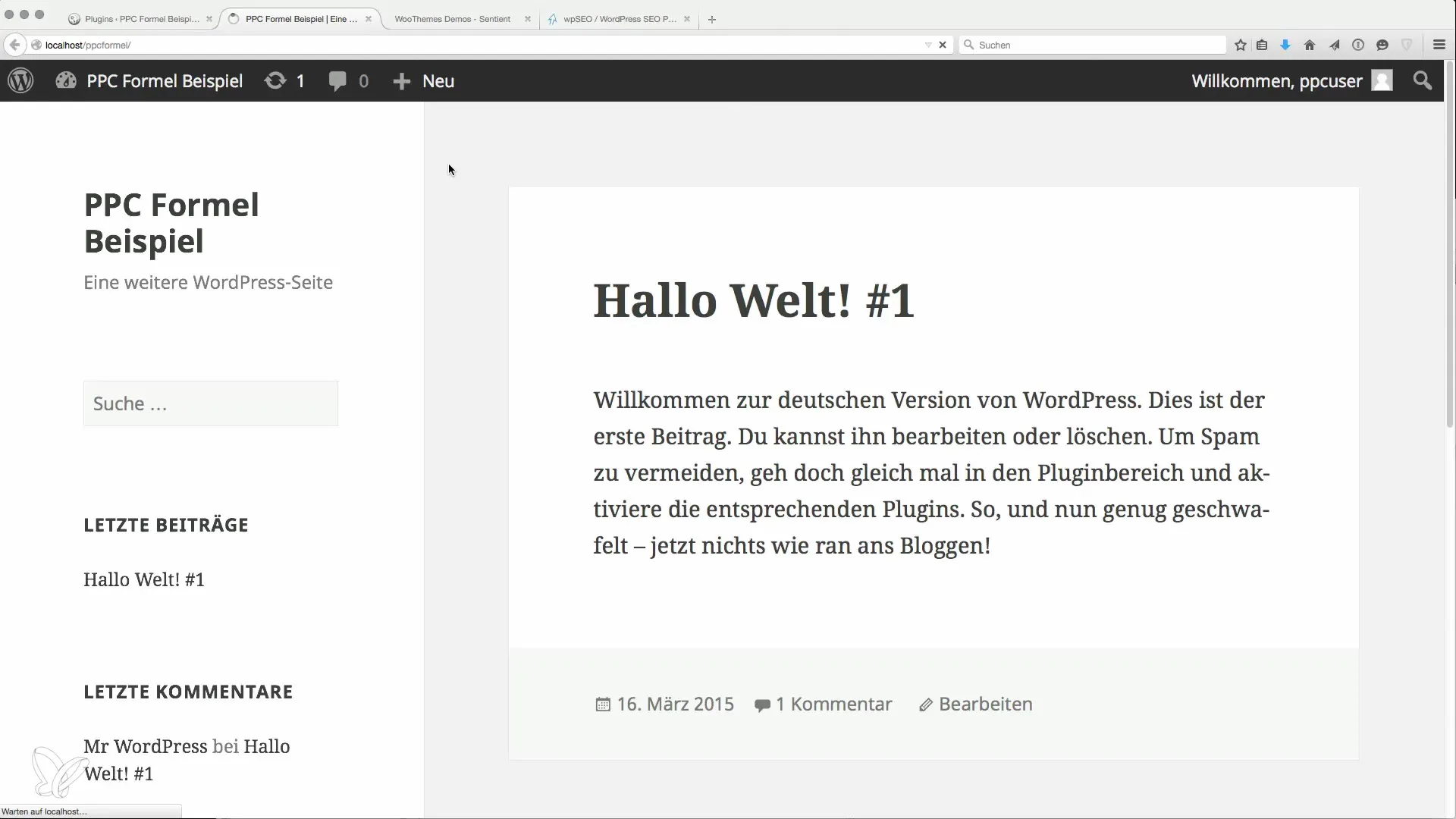
Zusammenfassung
In dieser Anleitung hast du gelernt, welche wichtigen Plugins du für deine WordPress-Seite installieren solltest, um deine Webseite optimal zu gestalten und Sicherheit sowie Geschwindigkeit zu steigern. Jedes dieser Plugins hat seine spezielle Funktion und trägt zu einem besseren Nutzererlebnis und höheren Einnahmen bei.
Häufig gestellte Fragen
Was sind die wichtigsten Plugins, die ich für meine WordPress-Seite benötige?Du benötigst Plugins wie Contact Form 7, Google XML Sitemaps, Login Lockdown, Quick Adsense, Zen Cash, WP SEO, und WooCommerce.
Wie installiere ich Plugins in WordPress?Gehe im Dashboard zu "Plugins" > "Installieren", suche nach dem gewünschten Plugin oder lade das ZIP-File hoch.
Muss ich für alle Plugins bezahlen?Einige Plugins sind kostenlos, während andere kostenpflichtig sind oder Premium-Versionen anbieten.
Kann ich Plugins jederzeit ändern oder löschen?Ja, du kannst Plugins jederzeit aktivieren, deaktivieren oder löschen, je nach Bedarf.
Wie kann ich sicherstellen, dass meine Plugins aktuell sind?WordPress zeigt im Dashboard Benachrichtigungen an, wenn Updates für deine Plugins verfügbar sind.


